本文主要是介绍Proxmox Backup Server 命名空间使用,希望对大家解决编程问题提供一定的参考价值,需要的开发者们随着小编来一起学习吧!
作者:田逸(formyz)
Proxmox Backup Server(一下统称PBS)从2.2版本开始,新增了命名空间这样一个功能。这个功能大大便利了多Proxmox VE集群或者单节点备份,在以前PBS版本中,如果有多个Proxmox VE节点或者集群,在其上创建的虚拟机很可能有相同的”VM ID”,为充分利用资源,大概率需要将这些“VM ID”备份到同一个PBS存储。解决这个问题的方案是,在PBS上创建不同的目录,将节点不同而“VM ID”相同的虚拟机备份到各自的目录,避免冲突。

现在PBS有了命名空间(Name Space)这个功能后,就不用再添加存储并给它授权这两步操作了。
接下来,以两个独立的Proxmox VE节点为例,以命名空间的形式对其上的虚拟机进行备份操作。
PBS创建命名空间
在PBS创建好数据存储位置并对其授权后,单击PBS Web管理后台中上部按钮“添加NS”,如下图所示。
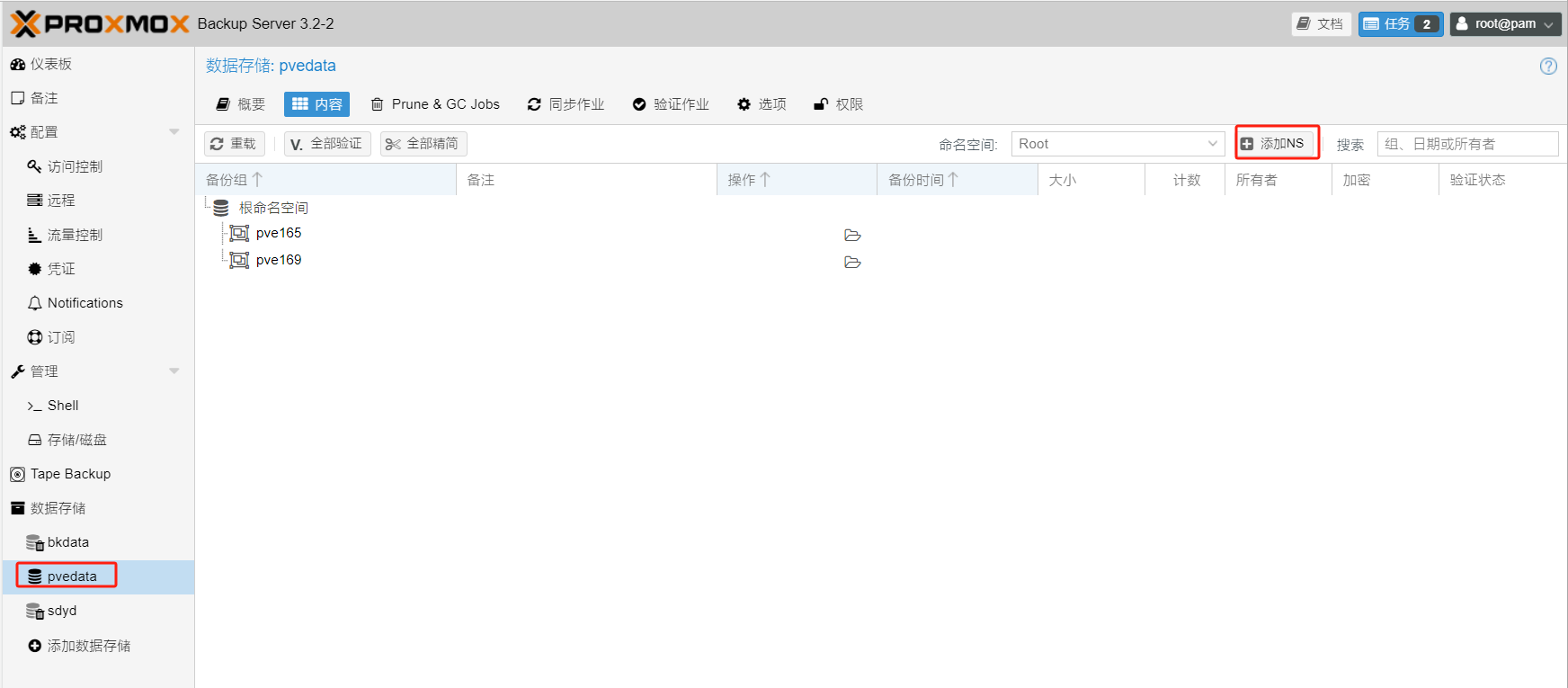
编辑框填写名称,比如这里是两个节点,就分别填写“pve165”和“pve169”.
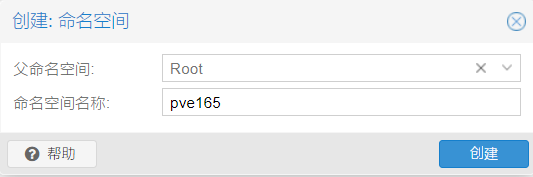
创建好所需的命名空间后,在指定存储节点的“内容”菜单下将显示刚创建好的两个命名空间,如下图所示。
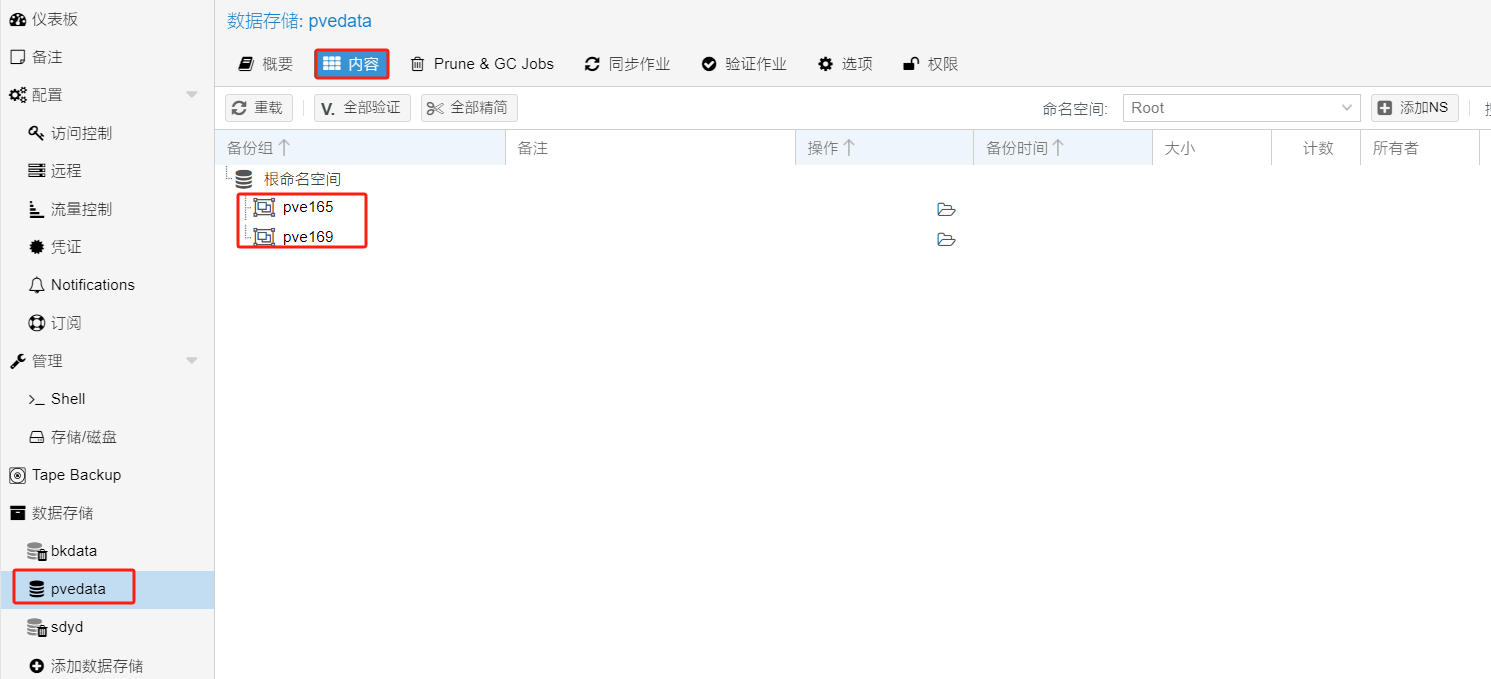
因为命名空间在同一个“数据存储”下,已经做了授权,因此无需像以前旧的版本,单独对每一个“命名空间授权”。
Proxmox VE 添加PBS作为外部存储
登录到Proxmox VE Web管理后台,数据中心级别,存储菜单,添加PBS为外部存储。与旧的版本相比,要填写“命名空间”这一项,其内容必须跟PBS上定义的相一致,如下图所示。

另一个节点也依照此法添加外部PBS存储,唯一的区别是命名空间(pve69)。如果PBS被正确的添加到Proxmox VE,在其Web管理界面将看到添加好的PBS,反之则是以问号图标显示。
添加好PBS作为外部存储后,分别登录两个Proxmox VE Web管理后台,选取需要备份的虚拟机,并以添加好的PBS作为备份设施(如下图所示),然后手动启动备份作业。
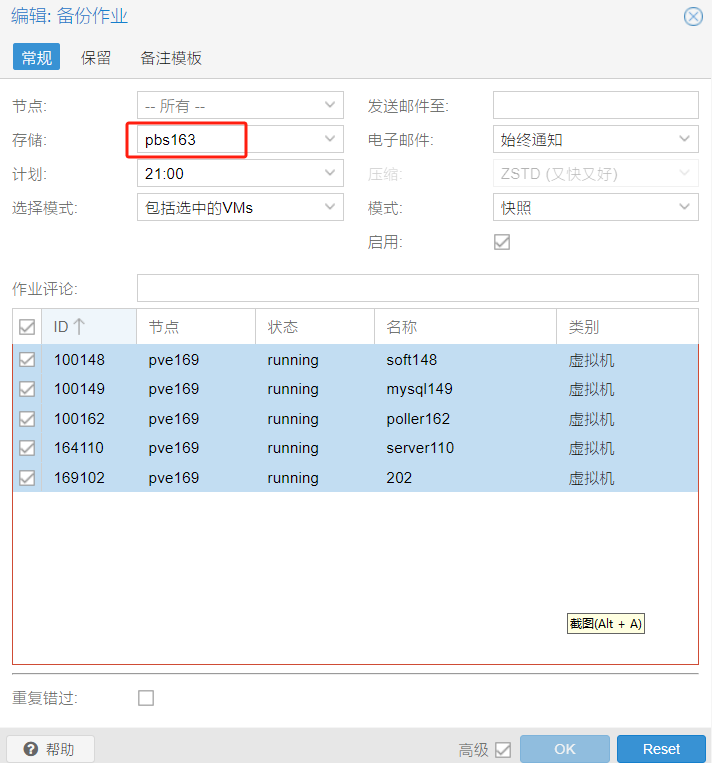
验证PBS 命名空间的隔离作用
当Proxmox VE虚拟机同时备份到一定程度时,在PBS管理后台查看备份的情况。鼠标单击命名空间右侧的文件夹状图标,如下图所示。

可以看见已经备份的数据,与旧版本的PBS备份结构并无差别。

切换到PBS 宿主系统Debian ,查看一下备份存储路径,了解一下详细的目录结构。打开文件“/etc/proxmox-backup/datastore.cfg”,确认其存储位置为“/mnt/datastore/pvedata”,如下图所示。

进入目录” /mnt/datastore/pvedata”,其下自动生成一个子目录“ns”,继续进入子目录“ns”,其下存在两个子目录“pve165”与“pve169”,正好是我们在PBS Web管理后台创建的命名空间的字符串。
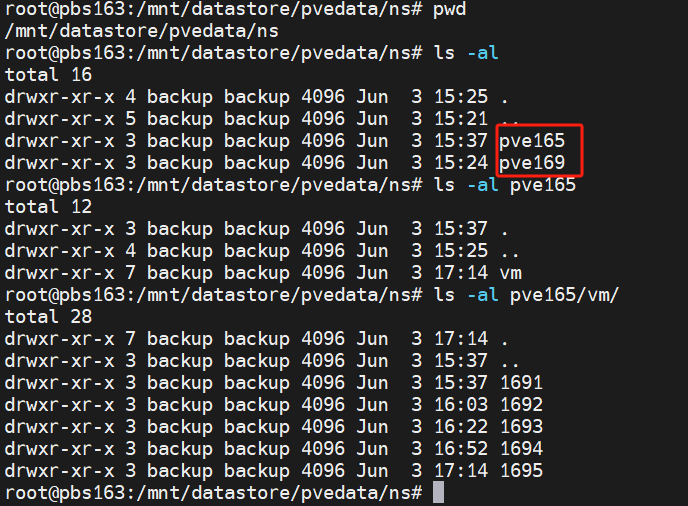
这篇关于Proxmox Backup Server 命名空间使用的文章就介绍到这儿,希望我们推荐的文章对编程师们有所帮助!







